Dedikeret til DVD-fans fra hvert hjørne af verden, AnyMP4 DVD Ripper er i stand til at rippe alle kommercielle DVD-diske til ethvert videoformat som MP4, TS, AVI, WMV, VOB, ASF, FLV og ethvert lydformat som MP3, AAC, AC3, FLAC, WAV, OGG og WMA. Det har også fantastiske redigeringsværktøjer, der kan hjælpe dig med at tilpasse videoeffekter i henhold til dine behov.
MPEG-transportstrøm (TS) er et standardformat til transmission og lagring af lyd, video og data, og bruges i udsendelsessystemer som DVB og ATSC.
Sikker download
Sikker download
AnyMP4 DVD Ripper kan downloades fra vores produktside eller ved at klikke på knappen "Gratis prøveversion". Efter succesfuld installation af softwaren kan du åbne den og tjekke grænsefladen.
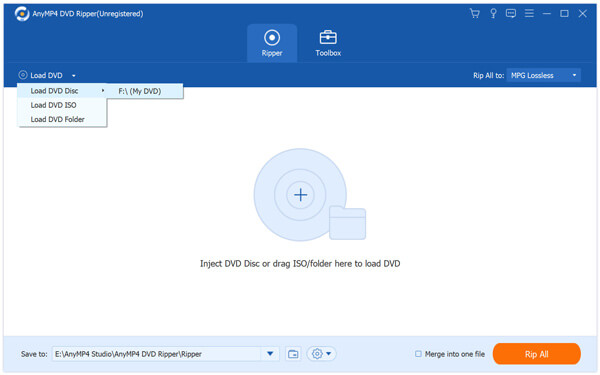
Klik på knappen "Indlæs DVD" for at tilføje din DVD-kildevideo. Du kan også vælge "Indlæs DVD-mappe" for at tilføje mere end en DVD-fil til softwaren. Ved at vælge flere filer og trykke på "Slet" -knappen på tastaturet, kan du også fjerne videofiler fra listen "Filnavn".
Klik på rullelisten "Profil" for at vælge TS-profil. Hvis du ikke kan finde det, skal du indtaste det i tekstområdet nedenfor, og softwaren finder det automatisk til dig.
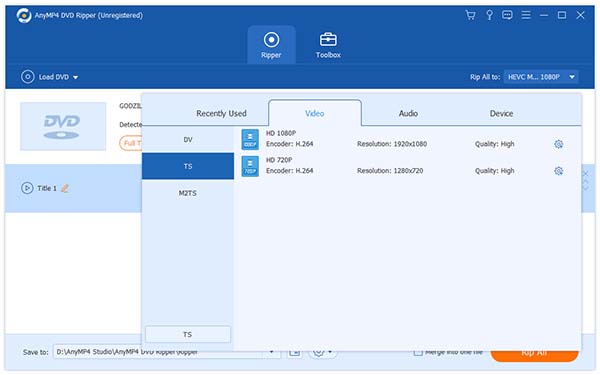
For at få en perfekt videoeffekt kan du udføre specifik videoeffekttilpasning ved at bruge de alsidige redigeringsværktøjer, der leveres af AnyMP4 DVD Ripper. Du har lov til at trimme video i din foretrukne længde ved at indstille den nøjagtige start- og sluttid, beskære videoramme for at fjerne sorte kanter, sammenføje flere videoklip sammen og tilføje tekst / billede vandmærke for at tilpasse videoen. Du kan også prøve at justere videolysstyrke, mætning, nuance, kontrast og lydstyrke.
Du kan endda justere outputparametre for bedre nydelse, såsom Video Encoder, Opløsning, Bitrate, Frame Rate, Aspect Ratio samt lydparametre som Encoder, Channels, Sample Rate og Audio Bitrate.
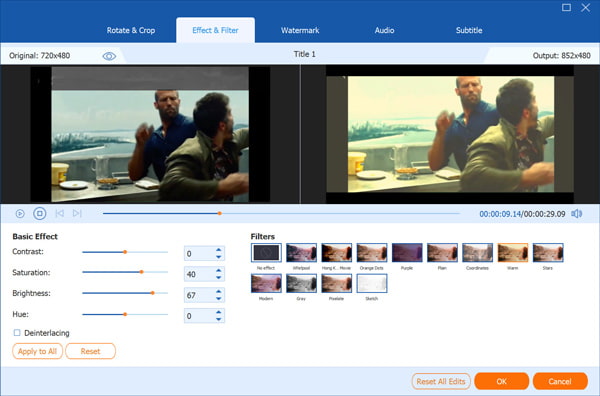
Nogle videofiler indeholder mere end et lydspor. Du kan vælge dit foretrukne lydspor og tilføje downloadet undertekst ved at klikke på rullelisterne "Lydspor" og "Undertekst".
Klik på knappen "Rip alt" for at begynde at rippe DVD til TS-format.
Når statuslinjen når 100%, kan du nyde TS-video med PS3 eller Xbox 360.
